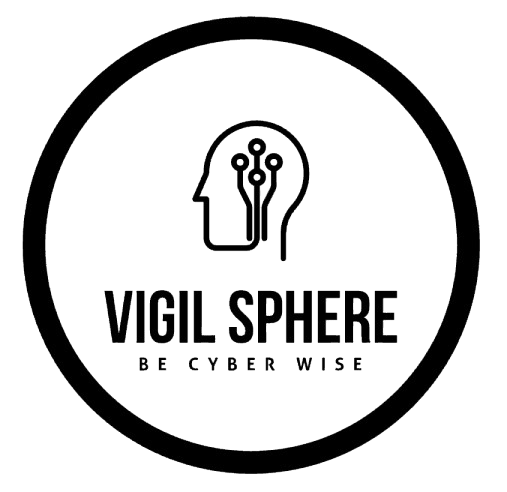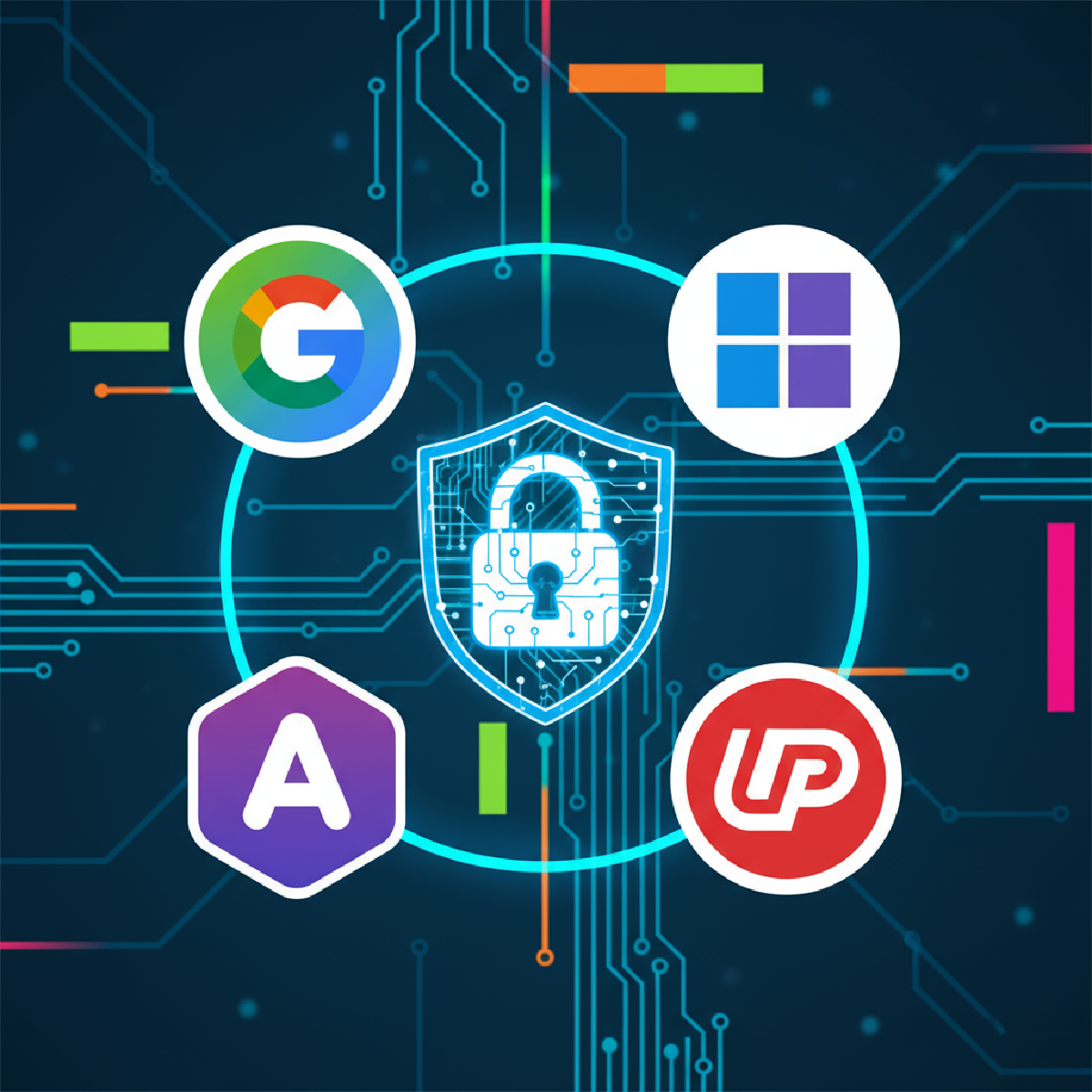ऑथेंटिकेटर ऐप्स क्या हैं और आपको इसे क्यों इस्तेमाल करना चाहिए?#
ऑथेंटिकेटर ऐप्स मोबाइल एप्लिकेशन होते हैं जो आपके ऑनलाइन खातों में लॉगिन करते समय आपकी पहचान सत्यापित करने के लिए सुरक्षित कोड जेनरेट करते हैं। यह एक दूसरा सुरक्षा स्तर प्रदान करता है, जिसे टू-फैक्टर ऑथेंटिकेशन (2FA) या मल्टी-फैक्टर ऑथेंटिकेशन (MFA) कहा जाता है। भले ही आपका पासवर्ड चोरी हो या अनुमान लगाया जाए, बिना आपके ऑथेंटिकेटर ऐप द्वारा जेनरेट किए गए समय-आधारित कोड के कोई भी लॉगिन नहीं कर सकता। उदाहरणों में Microsoft Authenticator, Google Authenticator, Authy और Dashlane शामिल हैं।
ऑथेंटिकेटर ऐप का उपयोग क्यों करें?#
- बेहतर सुरक्षा: पासवर्ड आसानी से अनुमानित या चोरी हो सकते हैं। ऑथेंटिकेटर ऐप्स पासवर्ड के अलावा एक अद्वितीय, समय-संवेदी कोड की मांग करते हैं, जिससे आपके खातों को समझौता करना कठिन हो जाता है।
- फिशिंग सुरक्षा: यदि आप किसी नकली साइट पर पासवर्ड दर्ज करने के लिए फंसे भी, तो हमलावर के पास आपका 2FA कोड नहीं होगा।
- ऑफ़लाइन काम करता है: SMS कोड की आवश्यकता नहीं, जो इंटरसेप्ट हो सकते हैं। ऑथेंटिकेटर ऐप्स स्थानीय रूप से चलते हैं और कहीं भी काम करते हैं।
- त्वरित अनुमोदन: कुछ ऐप्स (जैसे Microsoft Authenticator) लॉगिन कोड दर्ज किए बिना सिर्फ टैप से अनुमोदन की अनुमति देते हैं।
ऑथेंटिकेटर ऐप्स का उपयोग कहां कर सकते हैं?#
अधिकांश लोकप्रिय ऑनलाइन सेवाएं ऑथेंटिकेटर ऐप्स का समर्थन करती हैं:
- Microsoft, Google, Amazon, Facebook, Instagram, Twitter/X, GitHub, बैंकिंग/फाइनेंस, ईमेल प्रोवाइडर्स और कई क्लाउड सेवाएं।
- अपने खाते की सेटिंग्स में “Two-Factor Authentication,” “Security,” या “Login Methods” देखें।
- यह पता लगाने के लिए कि कौन सी सेवाएं 2FA और ऑथेंटिकेटर ऐप्स का समर्थन करती हैं, 2fa.directory एक उत्कृष्ट संसाधन है। यह हजारों वेबसाइट और सेवाओं को उद्योग अनुसार श्रेणीकृत करता है—बैंकिंग, गेमिंग, सरकारी, सोशल मीडिया, क्लाउड कंप्यूटिंग आदि—और दिखाता है कि कौन 2FA का समर्थन करता है और कौन ऑथेंटिकेटर ऐप्स का समर्थन करता है। यह डायरेक्टरी उपयोगकर्ताओं को आसानी से यह सत्यापित करने में मदद करती है कि उनके पसंदीदा साइट्स ने सुरक्षा बढ़ाने के लिए MFA जोड़ा है या नहीं।
लोकप्रिय ऑथेंटिकेटर ऐप्स कैसे सेटअप करें#
Microsoft Authenticator#
- डाउनलोड करें: App Store या Google Play से इंस्टॉल करें।
- खाता जोड़ें: नया खाता जोड़ने के लिए “+” पर टैप करें।
- वेबसाइट/सेवा पर 2FA सक्षम करें, “use an app” चुनें और QR कोड स्कैन करें।
- अपने ऐप से ऑथेंटिकेशन कोड दर्ज करके पुष्टि करें।
- (वैकल्पिक) रिकवरी विकल्प जोड़ें।
Google Authenticator#
- डाउनलोड: Android/iOS के लिए उपलब्ध।
- खाता जोड़ें: 2FA सेटअप से “Scan QR Code” के लिए “+” टैप करें।
- साइट पर जेनरेट कोड दर्ज करें।
Authy#
- डाउनलोड: Android, iOS, Windows, या macOS के लिए इंस्टॉल करें।
- रजिस्टर: अपना फ़ोन नंबर और ईमेल दर्ज करें, SMS/कॉल से सत्यापित करें।
- खाते जोड़ें: “+ Add Account” का उपयोग करें और वेबसाइट QR कोड स्कैन करें।
- क्लाउड बैकअप: Authy का क्लाउड बैकअप आपके कोड्स को नए डिवाइस पर बहाल करने में मदद करता है।
Dashlane Authenticator#
- डाउनलोड: स्टोर से ऐप प्राप्त करें।
- टोकन जोड़ें: वेबसाइट का QR कोड स्कैन करने के लिए निर्देशों का पालन करें और पुष्टि करें।
त्वरित तुलना तालिका#
| ऐप | मुख्य विशेषताएँ | क्लाउड बैकअप | मल्टी-डिवाइस | कीमत |
|---|---|---|---|---|
| Microsoft Authenticator | टैप अनुमोदन, कोड छुपाता है, MS अकाउंट | हाँ | नहीं | मुफ्त |
| Google Authenticator | सरल, खातों को समूहित करता है | हाँ | हाँ (अब) | मुफ्त |
| Authy | क्रॉस-प्लेटफ़ॉर्म, क्लाउड बैकअप, PIN/FaceID | हाँ | हाँ | मुफ्त |
| Dashlane Authenticator | सरलता, Dashlane के साथ एकीकृत | नहीं | नहीं | मुफ्त |
अंतिम सुझाव#
- प्रत्येक ऐप के लिए बैकअप और रिकवरी विकल्प सेटअप करें।
- बैकअप कोड्स को सुरक्षित स्थान पर रखें।
- समय-समय पर देखें कि आपने किन खातों को 2FA के साथ सुरक्षित किया है।
कुछ वेबसाइटें वन-टाइम सुरक्षा कोड प्रदान करती हैं जो बैकअप के रूप में काम करते हैं यदि उपयोगकर्ता अपने ऑथेंटिकेटर ऐप का एक्सेस खो देता है। इन कोड्स को कागज़ पर लिखकर सुरक्षित स्थान पर रखा जा सकता है।